美图秀秀怎么缩小照片尺寸 美图秀秀怎么缩小照片尺寸步骤
演示机型:荣耀30s
系统版本:Android10
软件版本:美图秀秀9.3.3.0正式版
美图秀秀怎么缩小照片尺寸?具体步骤如下:
1、首先打开美图秀秀手机版,然后点击个人中心;
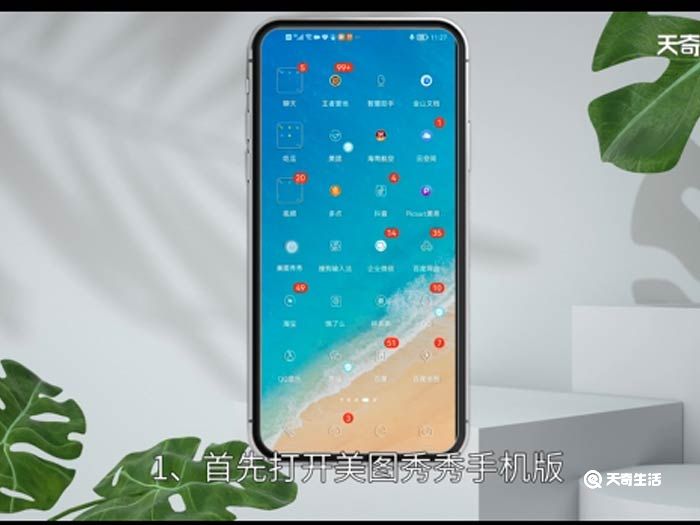
2、在个人中心内设置中的通用点击“图片画质”;
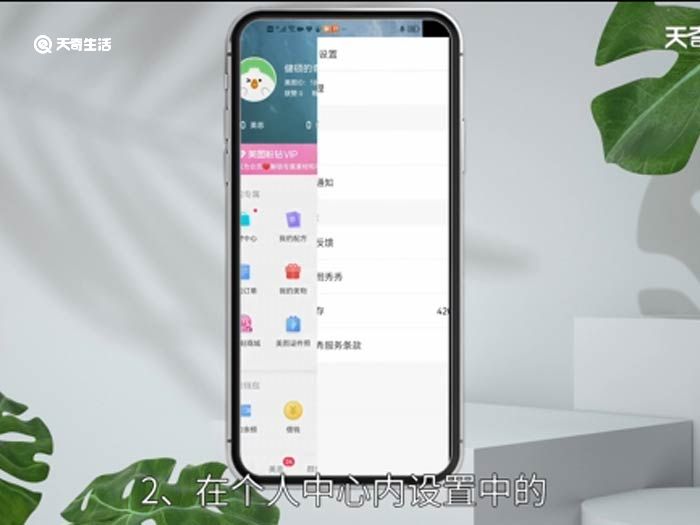
3、在这里面可以设置为“标准”画质,都可以把原图片缩小容量;
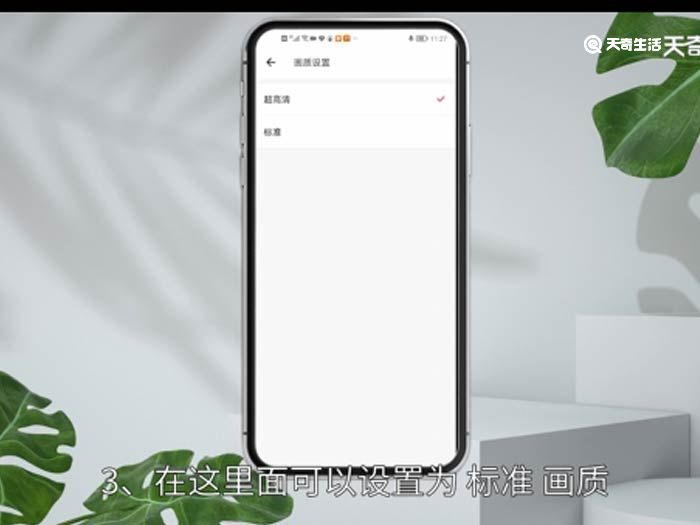
4、接着回到主界面点击“美化图片”;
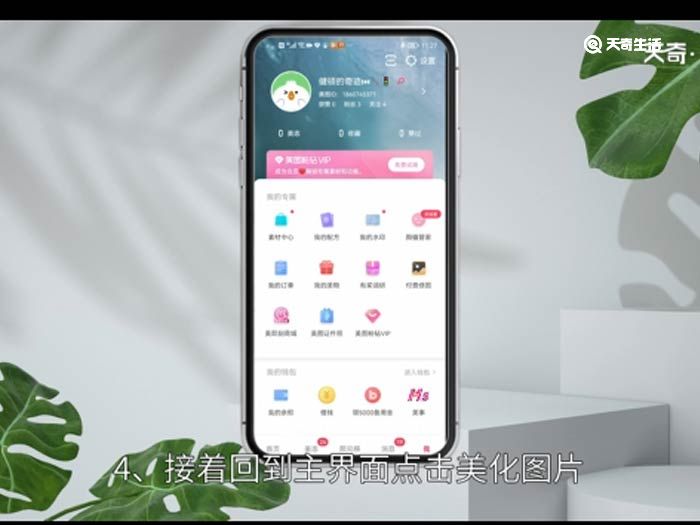
5、选择要缩小的图片;
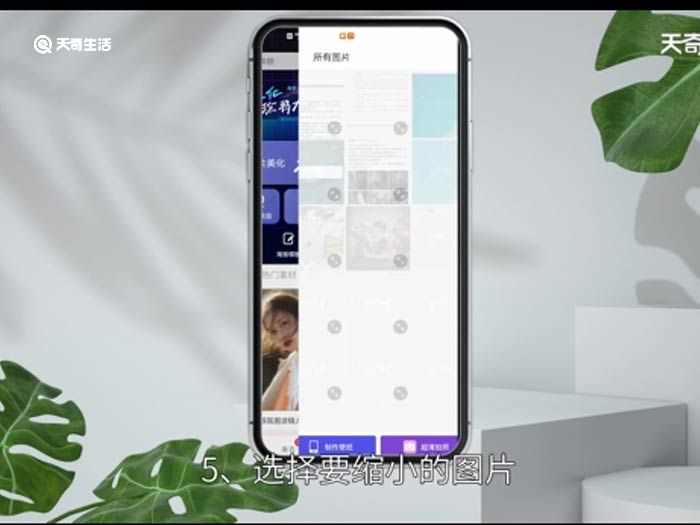
6、选择后点击“进入美化图片”;
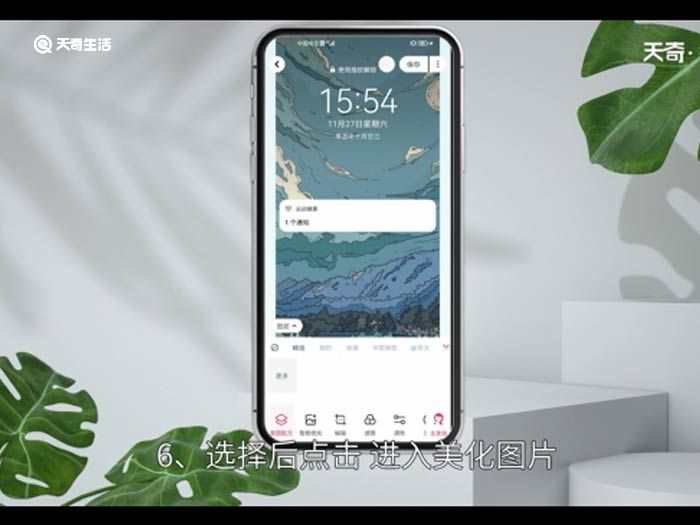
7、进入美化界面后直接点击右上角“勾”进行保存即可缩小。
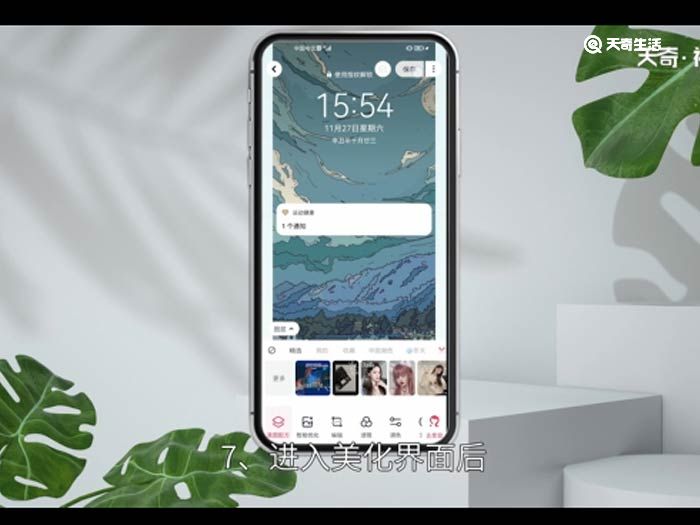
总结:1、在美图秀秀设置中通用点击“图片画质”;
2、把画质设置为“标准”。
3、选要缩小的图片“进入美化图片”进行缩小。

 15.9万
15.9万

 11.3万
11.3万

 12.8万
12.8万

 9.5万
9.5万

 15.8万
15.8万

 17.1万
17.1万

 17.3万
17.3万

 16.5万
16.5万

 16.1万
16.1万

 19.1万
19.1万

 17.8万
17.8万

 10.9万
10.9万

 11.4万
11.4万

 14.3万
14.3万

 9.4万
9.4万

 17.1万
17.1万

 12.4万
12.4万

 14.5万
14.5万

 19.6万
19.6万

 9.1万
9.1万